기본적으로 PowerPoint 2010 이상 버전은 OpenOffice Impress 및 LibreOffice Impress에서 사용하는 ODP 또는 OpenDocument Presentation 파일 형식을 지원합니다. 일반 PowerPoint 프레젠테이션과 마찬가지로 ODP 파일을 열 수 있습니다. 특정 유형의 서식 PowerPoint로 제대로 전달되지 않을 수 있습니다. 또는 이전 버전의 PowerPoint를 사용하는 사용자에게 보내기 전에 ODP 파일을 PPT 형식으로 직접 저장합니다.
ODP 파일 열기
1 단계
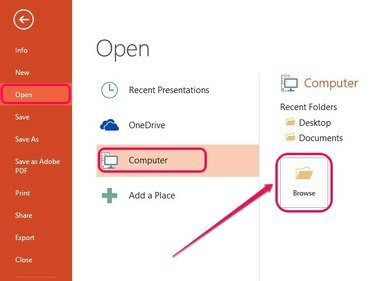
이미지 크레디트: 마이크로소프트의 이미지 제공
PowerPoint 2013에서 파일 메뉴를 열고 열려있는, 클릭 컴퓨터 클릭 검색 열기 창을 불러옵니다. PowerPoint 2010 및 PowerPoint 2007에서 클릭하면 열기 창이 나타납니다. 파일 그리고 열려있는.
오늘의 비디오
2 단계
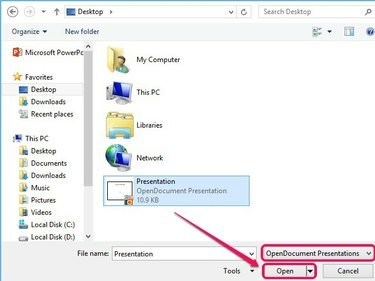
이미지 크레디트: 마이크로소프트의 이미지 제공
선택하다 OpenDocument 프레젠테이션 위의 풀다운 메뉴에서 열려있는 버튼을 누른 다음 ODP 파일의 위치를 찾습니다. ODP 파일을 선택한 다음 열려있는.
팁
- 기본적으로 PowerPoint에서 ODP 파일을 열려면 파일을 마우스 오른쪽 단추로 클릭하고 열기 그런 다음 선택 기본 프로그램 선택. 옆의 확인란을 선택하십시오. 모든 .ODP 파일에 이 앱 사용 그런 다음 선택 파워 포인트 응용 프로그램 목록에서.
- PowerPoint를 사용하면 ODP 파일을 기본 PPTX 형식으로 저장할 수 있습니다. ODP 파일을 연 후 파일, 선택하다 다른 이름으로 저장를 클릭한 다음 검색 컴퓨터에서. 파일 형식 옆에 있는 풀다운 메뉴를 열고 다음을 선택합니다. 파워포인트 프레젠테이션 클릭 구하다.
- 설치 2007 Microsoft Office 제품군 서비스 팩 2 PowerPoint 2007에 ODP 호환성을 추가합니다.
PPT로 저장
1 단계

이미지 크레디트: 마이크로소프트의 이미지 제공
OpenOffice Impress 또는 LibreOffice Impress에서 ODP 파일을 열고 다음을 선택합니다. 다른 이름으로 저장 파일 메뉴에서
2 단계
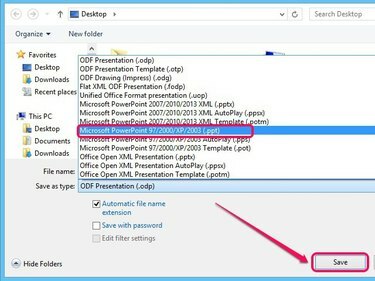
이미지 크레디트: 마이크로소프트의 이미지 제공
파일 형식 옆에 있는 풀다운 메뉴를 열고 다음을 선택합니다. 마이크로소프트 97/2000/XP/2003(.ppt). 저장 위치를 지정하고 다음을 클릭합니다. 구하다.
경고
OpenOffice Impress 및 LibreOffice Impress 고유의 특정 기능은 PPT 형식으로 저장할 때 제대로 전송되지 않을 수 있습니다.



